Tuto :
Installer la SDL sous Xcode




1 - Si vous avez bien suivi la première partie, vous devriez avoir un dossier "SDL" contenant 3 fichiers : "SDL.framework", "SDLMain.h" et "SDLMain.m"
Partie 2 : Création d'un projet sous Xcode :
C'est cette partie qui est la plus technique. C'est ici qu'on l'on va linker la SDL et faire tous les réglages nécessaires. Pour rappel, cela ne fonctionne pas sur les dernières versions de Xcode. Des solutions existent (voir page d'accueil)
2 - Ouvrez Xcode et cliquez sur "Create new Xcode Project"

3 - Dans la catégorie "MacOs", cliquez sur "Command Line Tool" puis cliquez sur Next

4 - Là, rentrez le nom de votre projet, votre nom ainsi qu'un "Organization Identifier" (vous pouvez mettre n'importe quoi). Choisissez le langage dans lequel vous allez développer votre application et cliquez sur Next

5 - Choisissez l'emplacement de votre projet sur le disque dur et cliquez sur "Create"



6 - Votre projet Xcode est alors créé. Sur votre Finder, reprenez le dossier SDL crée dans la 1ère partie et copier-le à la racine de votre projet

7 - Vous devriez alors obtenir ça :

8 - Revenez maintenant dans Xcode et cliquez sur l'icône bleu de votre projet puis sur "Build Phases"

9 - Là, dans la partie "Link binary with Library", cliquez sur le petit "+"

10 - Cliquez sur "Add other", recherchez votre "SDL.framework" cliquez dessus et cliquez sur open (vous ne pouvez pas double cliquer dessus)
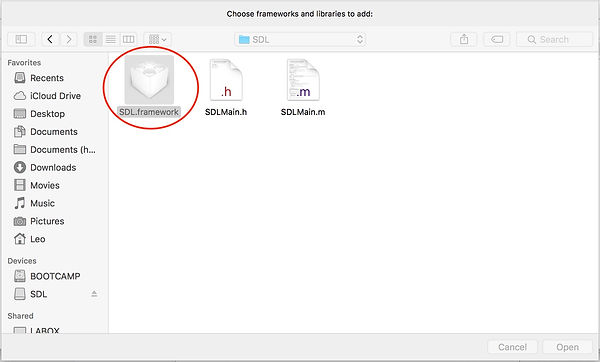
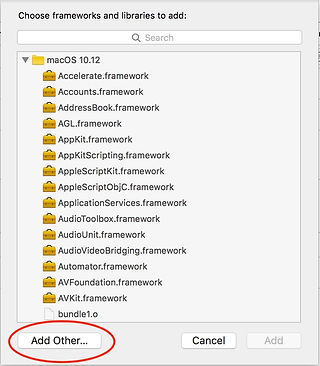
11 - Cliquez sur "Build Settings" puis dans "Architectures", sélectionnez "Intel 32 bits"

12 - Dans le champ de recherche, tapez "Objective-C Automatic reference counting" et mettez le champ à "No"

13 - Dans votre dossier "SDL", prenez les fichiers "SDLMain.h" et "SDLMain.m", et drag and doprez les fichiers à l'intérieur de votre projet (pour plus de clarté, je vous conseil de le mettre à l'intérieur du groupe "Frameworks")

14 - Ouvrez le fichier "SDLMain.m", et transformer le "#include "SDL.h"" en "#include <SDL/SDL.h>"

14 - Ouvrez le fichier "main.c", et rajoutez #include <SDL/SDL.h> et modifiez le prototype du main. Celui-ci doit être :
int main (int argc, char** argv)

15 - Vous pouvez alors compiler votre code. Voici un exemple avec du code en provenance d'OpenClassroom :

En bas à droite, votre terminal vous affiche quelques messages, tout est normal.
La fenêtre SDL n'a pas de bouton fermé/réduire. C'est normal, il apparaissent au premier SDL_Event.
Ça, c'est pour les bases. Mais en général, on souhaite toujours ajouter quelques extensions. Comme SDL_TTF pour écrire du texte par exemple.
Ça sera l'objet de la 3ème partie du tuto
14 - Vérifiez que "Copy items if needed" soit décoché et "Create Folder Reference" soit coché et cliquez sur "Finish"





